
Yurko Brovko
0
4100
668
Quando Google ha annunciato che sta rinnovando l'interfaccia utente di Gmail e apportando moltissime nuove funzionalità, ero entusiasta. Bene, ero particolarmente entusiasta della nuova modalità offline nativa di Gmail, che ora è finalmente arrivata. La nuova modalità offline di Gmail consente agli utenti di utilizzare Gmail senza alcuna connessione a Internet. Dopo aver attivato la modalità offline, puoi aprire il browser Chrome e controllare e leggere le tue e-mail e i messaggi senza alcuna connessione a Internet. Puoi persino rispondere alle e-mail che verranno archiviate nella cartella Posta in uscita di Gmail e inviate non appena colleghi il dispositivo a Internet. In questo articolo, ti mostreremo come abilitare la nuova modalità offline in Gmail per godere di tutte queste funzionalità:
Abilita la nuova modalità offline in Gmail
Nota: Questa funzione funziona sia per gli account GSuite che Gmail.com, ma funziona solo se si utilizza il browser Google Chrome.
Abilitare la nuova modalità offline in Gmail è abbastanza semplice. Segui i passaggi e avrai finito in pochi minuti:
- Primo, assicurati di utilizzare il nuova versione di Gmail. In caso contrario, ecco come puoi passare al nuovo Gmail.
2. Dopo averlo fatto, fai prima clic sull'icona a forma di ingranaggio e poi fai clic su "Impostazioni".
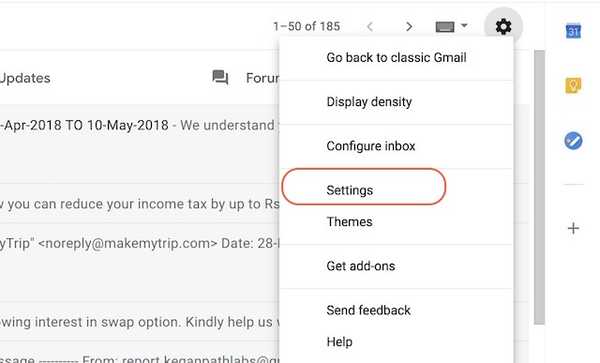
2. Qui, troverai una nuova sezione offline. Cliccaci sopra.
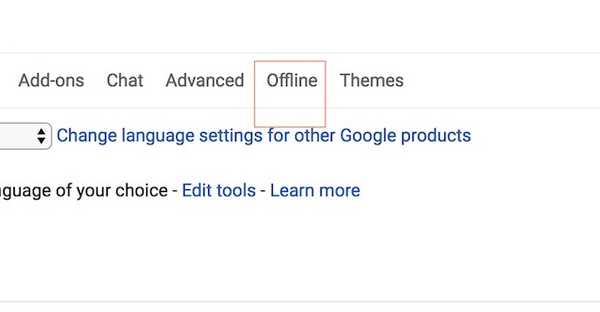
4. Ora, solo abilitare la modalità offline facendo clic sulla casella di controllo.
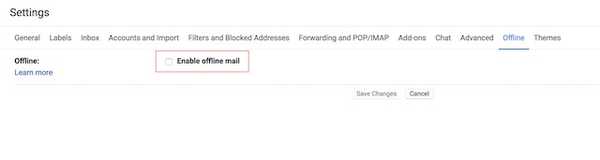
5. Non appena si fa clic sulla casella di controllo, verranno visualizzate alcune opzioni. Il primo è il "Sincronizza impostazioni" in cui è possibile selezionare il numero di giorni per cui si desidera salvare le e-mail offline. Ottieni tre opzioni, che sono 7,30 e 90 giorni. C'è anche un'opzione per salvare gli allegati che è attivata per impostazione predefinita. Se non hai problemi di archiviazione sul tuo laptop, ti suggerisco di mantenere la durata negli ultimi 90 giorni e di mantenere attive le impostazioni "Scarica allegato".
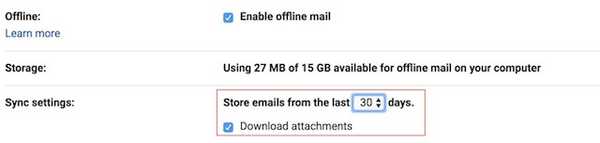
6. Quindi devi scegliere se mantenere offline i tuoi dati quando esci dal tuo account Google o meno. Se selezioni la seconda opzione, Google dovrà risincronizzare tutte le tue email ogni volta che accedi. Quindi, se hai un laptop personale a cui nessun altro ha accesso, Suggerirei di scegliere la prima opzione in quanto risparmierà tempo e dati.
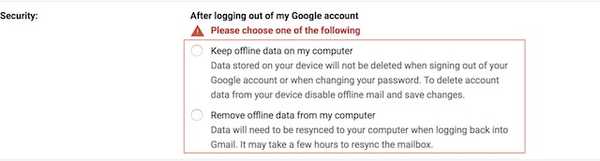
7. Infine, dopo aver impostato le preferenze, fai clic sul pulsante "Salva modifiche" per abilitare la modalità offline per Gmail.
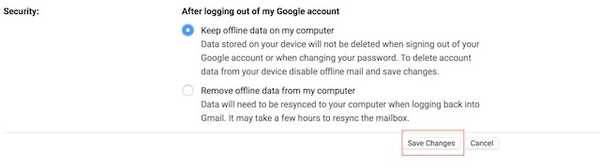
8. Al termine, tutte le e-mail e gli allegati verranno scaricati e sarà possibile accedervi offline.
VEDERE ANCHE: Come risolvere Nova Launcher su Android P Beta
Usa la nuova modalità offline di Gmail
La nuova modalità offline per Gmail è l'ideale per chiunque debba gestire tonnellate di e-mail su base giornaliera e abbia bisogno della capacità di gestirle ogni volta e ovunque scelga di farlo. Personalmente adoro questa nuova funzionalità in quanto mi consente di gestire le mie e-mail mentre sono in viaggio. Fateci sapere cosa ne pensate di questa funzione scrivendo nella sezione commenti qui sotto.















